¿El nuevo Edge se instala en un idioma extraño? Así solucionas el fallo

Mucho se ha venido hablando a lo largo de las últimas horas del nuevo navegador de Internet de Microsoft, nos referimos a Edge Chromium que algunos equipos han empezado a recibir. La firma de Redmond finalmente lo ha puesto a disposición de todo el mundo por diferentes vías.
Esto se hace extensible a los equipos basados tanto en Windows, como en macOS, algo que se acaba de hacer efectivo, al menos en su versión estable y oficial. Pero claro, como cabía esperar, los primeros fallos no se han hecho esperar, tal y como algunos ya preveían. En concreto con esto nos referimos a que muchos usuarios han descubierto que, tras descargar el navegador, Edge Chromium se instala en el idioma equivocado. Esto es algo que se lleva a cabo independientemente del que de entrada esté establecido por defecto en el sistema.
Empiezan a verse los primeros problemas en la instalación de Edge Chromium
De hecho se ha podido ver que a algunos este software se les instala en japonés, italiano, alemán o francés, sin ser ese el idioma nativo del equipo. Como es previsible, este es un comportamiento inesperado, sobre todo porque el navegador debería comprobar el idioma del sistema y usarlo también para su interfaz. Es más, este comportamiento lo deja claro la propia Microsoft en un documento de soporte que publicó en su día.
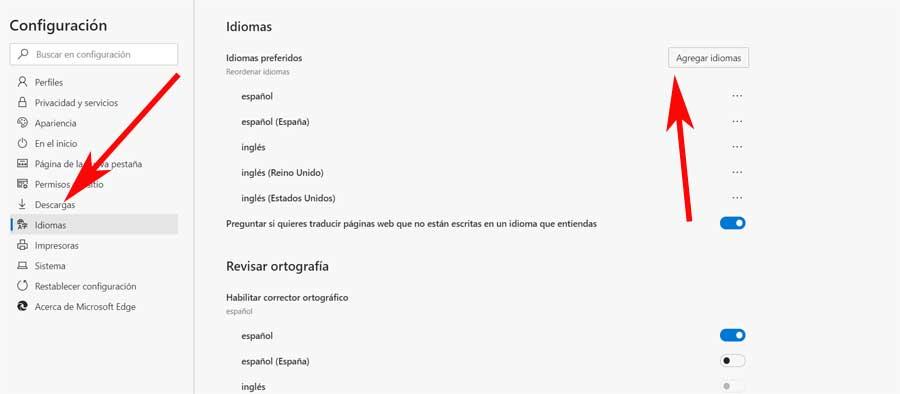
El mayor problema si se produce este fallo es si el cambio de idioma se hace a uno poco habitual o realmente complicado para la mayoría, como el japonés. Sin embargo si más o menos lo entendemos, podemos cambiar ese idioma erróneo desde la configuración del programa. En concreto esto lo logramos desde la opción de menú Configuración / Idiomas / Idiomas preferidos / Agregar idiomas.
Soluciona el problema del idioma en el nuevo navegador de Microsoft
Por otro lado, si el navegador utiliza un idioma más complejo de entender como es el japonés o el chino, podemos utilizar los iconos de las opciones de menú para orientarnos. Del mismo modo, en el caso de que deseemos acceder directamente al apartado que aquí nos interesa, podemos hacerlo desde la barra de direcciones. Aquí no tendremos más que teclear el comando edge://settings/languages. A continuación ya podremos hacer clic en el botón superior derecho para añadir nuevos idiomas.
Al mismo tiempo debemos tener en cuenta que después de instalar un nuevo idioma, debemos hacer clic en el menú de tres puntos que aparece junto a su nombre. Aquí seleccionamos la primera opción del menú contextual para que el propio navegador lo tome como el predeterminado. Para que los cambios se hagan efectivos, tenemos que reiniciar el programa.
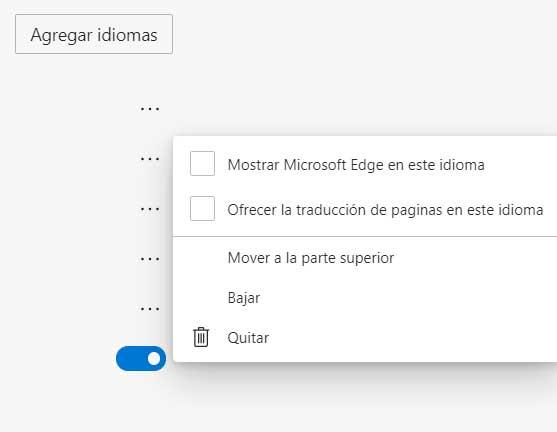
Y es que este es un fallo que se produce por alguna razón que aún no se ha determinado, aunque se espera que Microsoft lo solucione en la próxima actualización del navegador. También debemos saber que esto no se detecta en las Canary, Dev, y Beta, en las que se instala en el idioma correcto. Con todo y con ello, como decimos esto es algo que la misma Microsoft debería resolver en breve, como sucede con algunas de las actualizaciones problemáticas de Windows 10.
El artículo ¿El nuevo Edge se instala en un idioma extraño? Así solucionas el fallo se publicó en SoftZone.
Fuente: SoftZone https://ift.tt/35XN0Rq Autor: David Onieva
.png)
